介绍:

3CX通过简单直接的服务器端配置提供与Bitrix24的集成。 该集成为3CX和Bitrix24的用户提供了许多好处,包括:
- 联系人同步 – 来自外部号码的入站呼叫会触发CRM联系人查找以添加到3CX联系人,因此呼叫者姓名将在接收呼叫时自动显示在电话的显示屏上。
- 呼叫弹出窗口 – 使用3CX Web客户端时,当您收到呼入呼叫时,客户记录会自动显示给您。
- 呼叫日志 – 呼叫记录为CRM呼叫记录。
- 从未知号码收到呼叫时自动创建新联系人。
- 点击呼叫 – 使用3CX Click2Call浏览器扩展,通过3CX直接从Bitrix24发起呼叫。
本指南将指导您完成使用3CX设置Bitrix24所需的步骤。
Bitrix24端配置
- 登录您的Bitrix24门户帐户,单击左边的菜单图标,然后转到“应用程序”>“WebHook”。单击“添加Web Hook”并选择“入站Web Hook”选项。
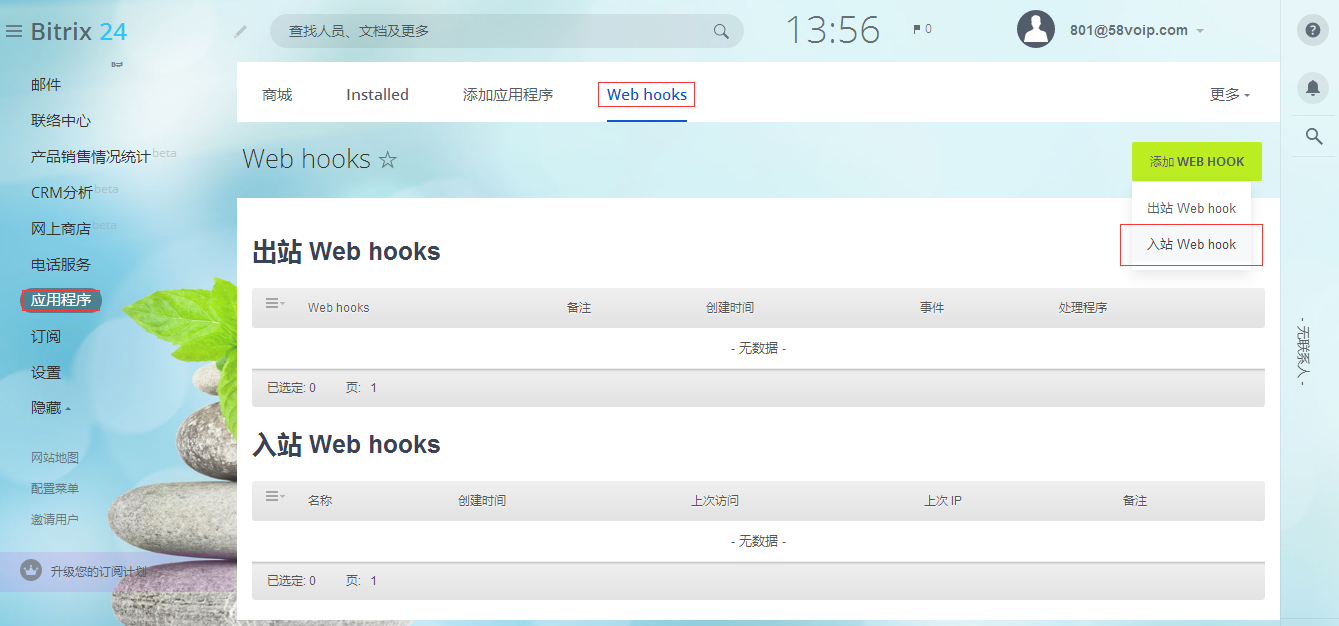
- 输入WebHook的名称和描述,从访问权限选项启用“CRM”,“用户”和“列表”,完成后单击“保存”。

- 显示代码以及REST调用示例URL,例如,
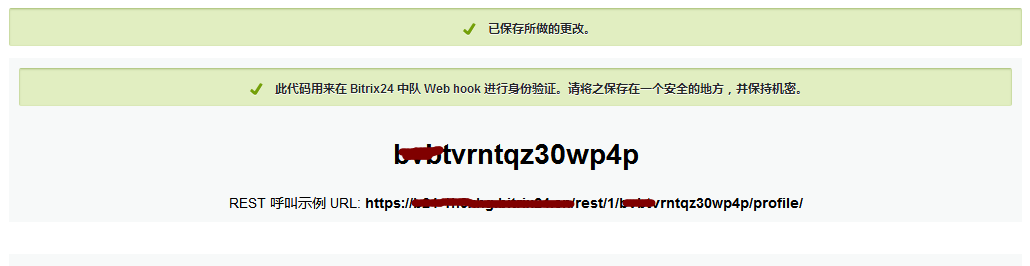
https://b24-jsfh7a.bitrix24.com/rest/1/48zc6hfeijng4e8e/profile/
要获取用于3CX配置的Web Hook URL,您需要删除最终的“profile /”部分,即
https://b24-jsfh7a.bitrix24.com/rest/1/48zc6hfeijng4e8e
呼叫日志
要在Bitrix24里记录3CX分机的外部呼叫,您需要使用3CX分机号码填充Bitrix24用户的专用“内部电话”字段。 这样,3CX可以将接收呼叫的分机号码映射到Bitrix24用户。
展开左侧栏并选择“员工”>“员工”选项卡。然后点击编辑。
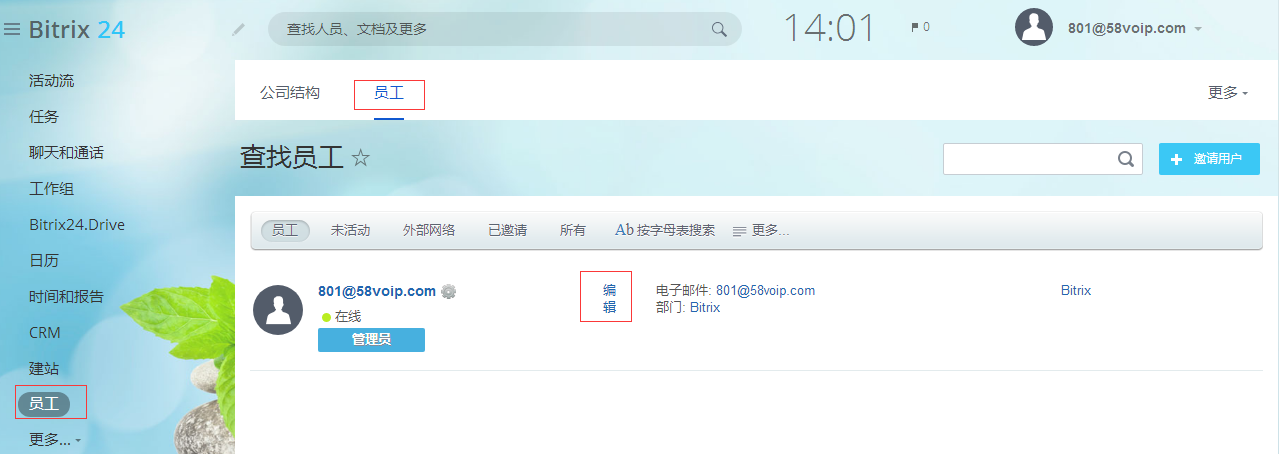
接下来添加号码选择内部号码,这里填写3CX的分机号(你想要查看外部呼叫记录的分机号),如:807
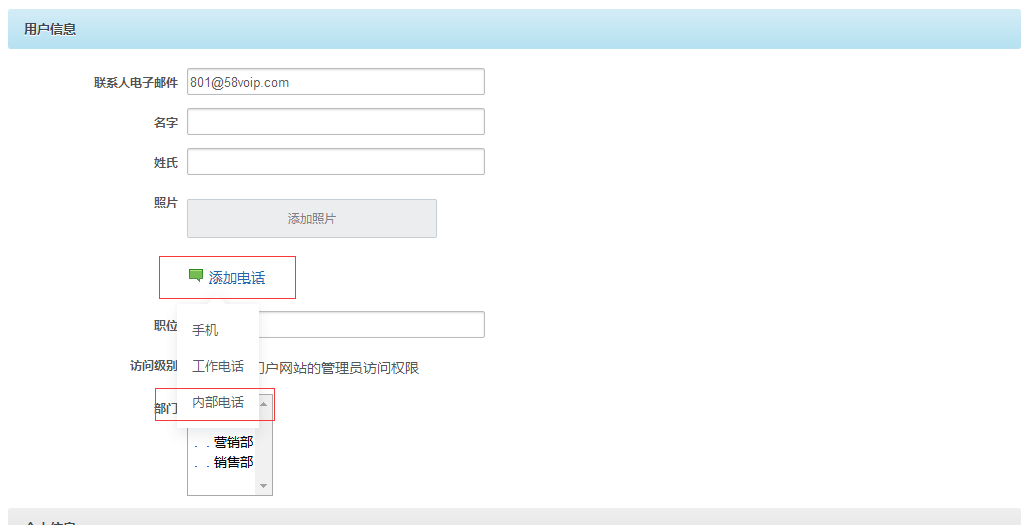
到这里我们就完成了Bitrix24端的配置。
3CX CRM服务器端配置
联系人匹配策略
要与Bitrix24匹配,传入的来电显示必须与CRM条目相同,包括任何前缀,因为Bitrix24执行整数查找。 使用数字子集查询Bitrix24不会返回任何数据。
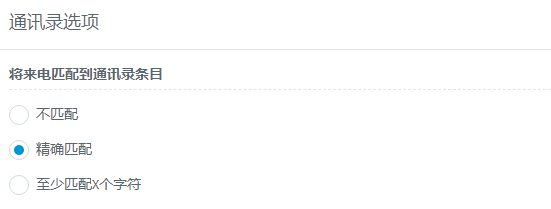
重要提示:在3CX管理控制台中,打开“高级”>“通讯录”>“选项”,将匹配策略设置为“完全匹配”,然后单击“确定”进行保存。
常规设置
在3CX管理控制台中,转到“设置”>“CRM集成”>“服务器端”选项卡。从下拉列表中选择“Bitrix”。
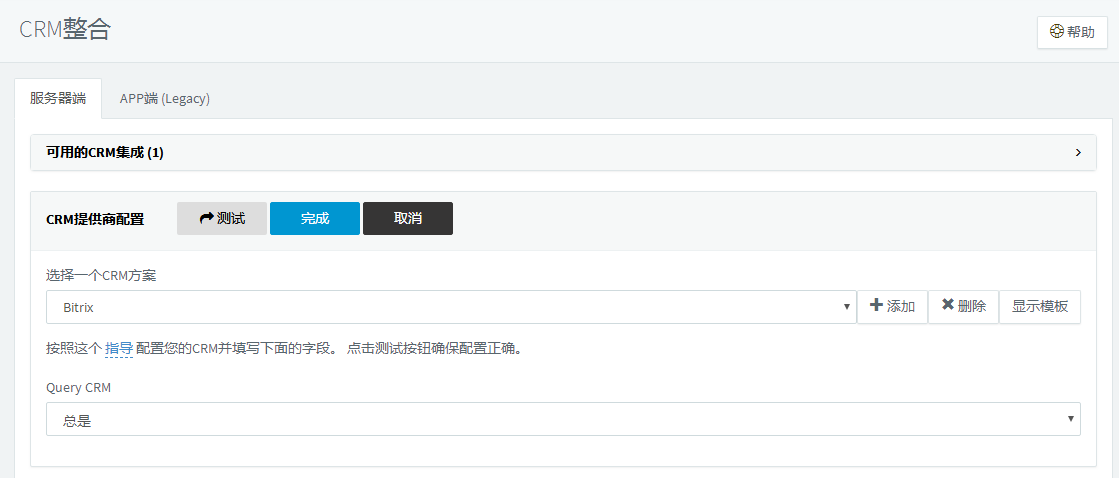
在“Web Hook URL”字段中输入先前在Bitrix24中生成的Web Hook URL。在“域”字段中输入您的Bitrix24域。

选中“启用呼叫日志”选项以将外部呼叫日志送到CRM。要在从未知号码收到呼叫时在CRM中创建新联系人,即在3CX或CRM中找不到,请选中“启用联系人创建”复选框。

注:此功能仅适用于3CX 16版本及更高版本。
